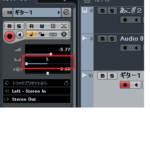こんにちわ、清水です!
あなたはピアノ打ち込みの際、音の生っぽさを意識していますか?
少しでも生演奏のように近づけることが、楽曲のクオリティー向上に重要で普通に打ち込んだだけでは、どうしても人間味の無い機械的な音になってしまいます。
そんな時方法の1つとして、生ピアノでは必ず使用するサスティンペダルがあります。
ピアノ打ち込み方についての他記事は、下記を参考にして下さい。
ということで今回の記事では、「CUBASE サスティンペダルの設定で生っぽさを ピアノ打ち込み」をDTM初心者さんに向けてお伝えしていきます。
(注)CUBASE8 Proを使って説明していますが、この記事は全てのCUBASEに対応しています。
画像と動画付きでなるべく分かり易くお伝えするので、今回も一緒に頑張りましょう!
記事の内容を動画で解説しています。中央にある再生ボタンからご覧ください
YOUTUBEやってます、動画でも解説しています。→https://youtu.be/guxy_ycyxDQ
目次(押すとジャンプします)
・サスティンペダルとは?
ピアノ演奏の際、ペダルを踏むことで音の長さを滑らかに保つために使用される。
・サスティンペダル 使い方
まずは、ピアノでフレーズを打ち込みます。
トラックの作成、音源の追加、音の打ち込み方については、下記の記事を参考にして下さい。
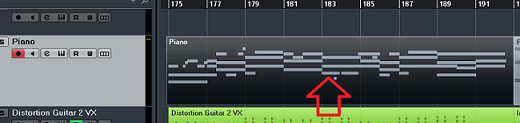
サスティンを適用したいイベントを、ダブルクリックで開きます。
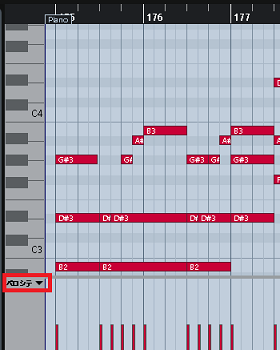
キーエディターの赤枠▼を、クリックします。
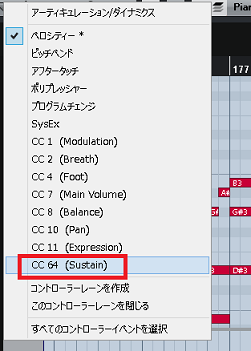
CC64(Sustain)をクリックします。
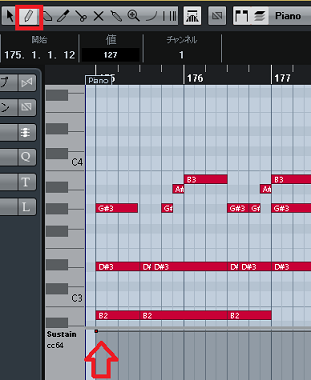
鉛筆ツールを選択し、サスティン枠をクリックして適用します。

選択ツールに切り替え、ドラッグ上下でサスティンのON/OFFを調節します。
ラインが上でON(音が伸びる)、下でOFF(通常)となります。
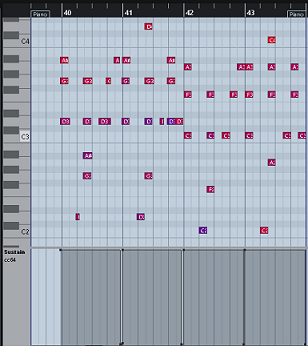
実際にピアノを演奏すると分かりますが、鍵盤の移動で音は繋がりません。
そこを補うため、サスティンペダルを踏んで音を滑らかに保ちます。
・まとめ(筆者の体験談)
今回は、サスティンを適用してピアノの打ち込みに生っぽさを出す方法を解説しました。
僕はレコーディングや打ち込んだピアノフレーズにランダマイズやクオンタイズ、サスティンを合わせて使用しています。
そうすることでより生っぽくなりますので、活用してみて下さい!
現在管理人の多忙により、「清水のDTMレッスン」を一時休止しています。
DTMレッスンに興味のある方は、
こちらのおすすめのDTMスクールを紹介しています。
YOUTUBEチャンネルは、現在活動しています→https://youtu.be/guxy_ycyxDQ
この記事を読んだあなたが、CUBASEを使い自由に曲が作れるように応援しています!
それでは、清水でした。
最後までお読みいただき、ありがとうございました。